WPS演示技巧:轻松绘制分子结构图 点击使用AI助手 了解更多
发布于 2024-10-22 liusiyang 114 编辑
在知乎上看到一个提问,求助如何在PPT里绘制这样的分子结构:
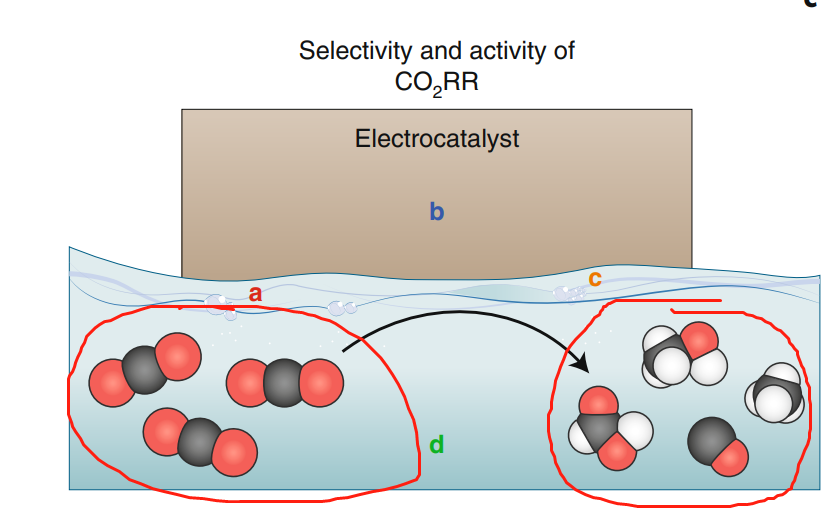
那今天我们就来学习一下:
| 🚩 | 如何用WPS演示绘制分子结构图——理工科必备技巧哦! |
首先绘制出一个正圆,然后按住 Shift 和 Ctrl 键水平拖动圆形,复制出第二个圆和第三个圆。全选三个圆,做好水平分布:
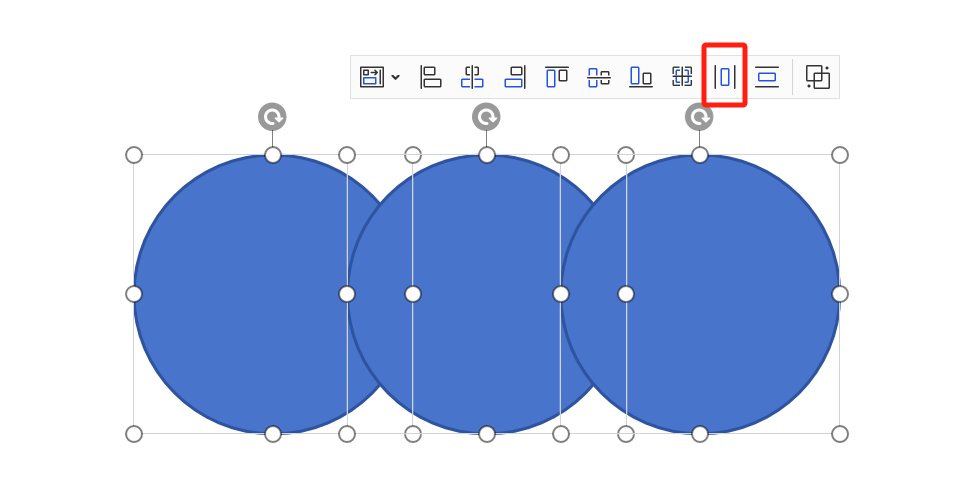
接下来,再绘制一个大一点的正圆形,与当前的圆形垂直居中对齐,设置半透明,放置在下图位置,与原来的三个圆在同一条水平线上居中对齐。半透明就是为了观察位置是否正确:
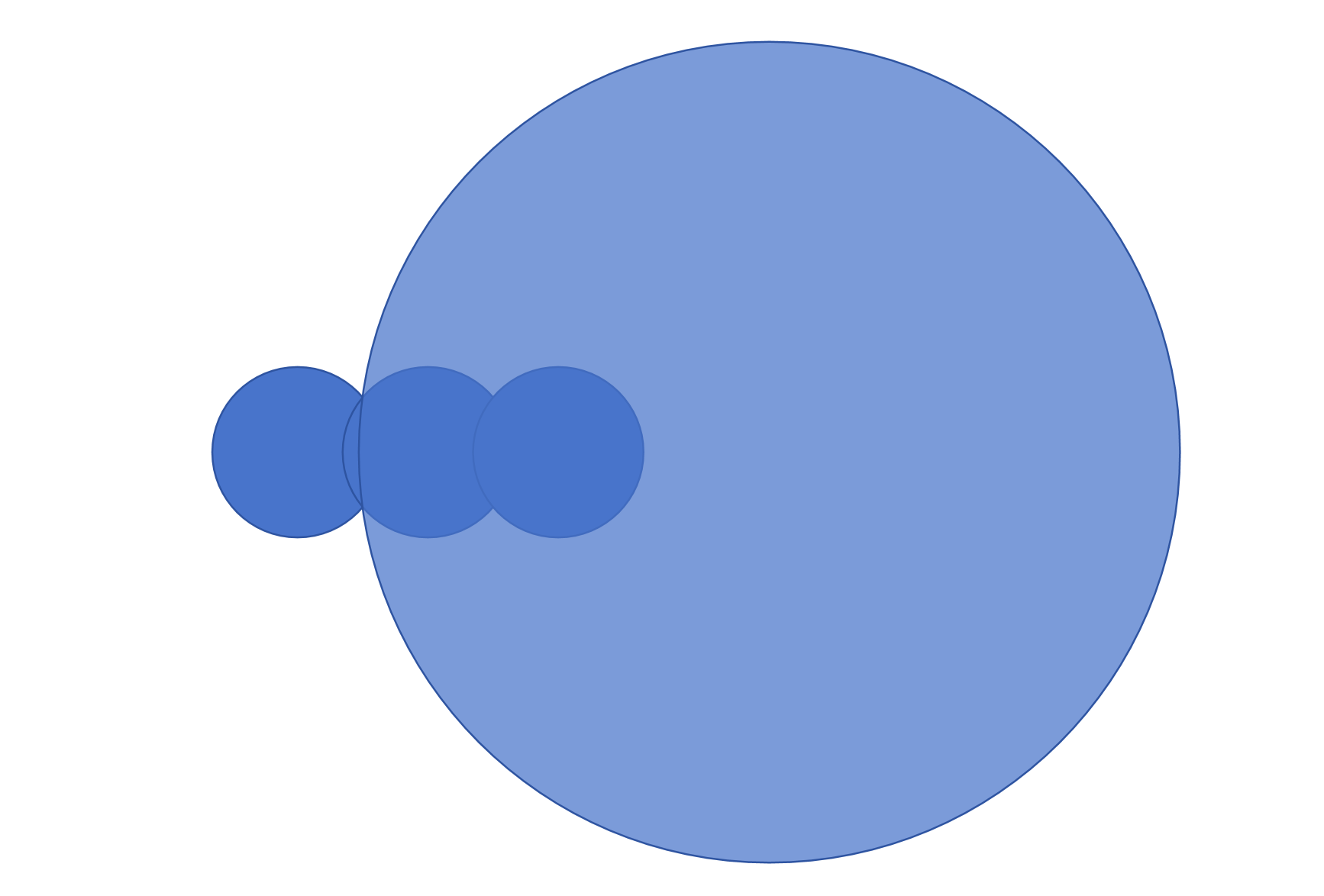
同样按住 Shift 和 Ctrl 键水平拖动大圆,复制出一个放在后面两个小圆的交界处。如果感觉交界处看不太清楚,可以放大显示比例,给圆形换一个颜色、去掉轮廓线,这样就比较明显了:
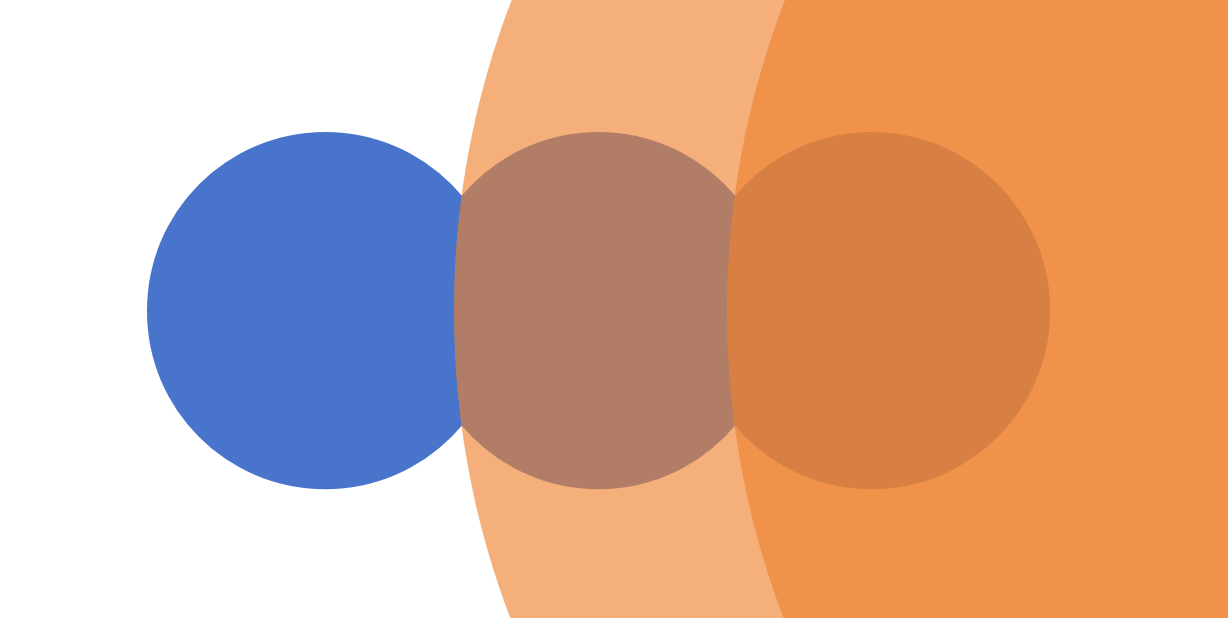
框选右侧大圆和小圆:
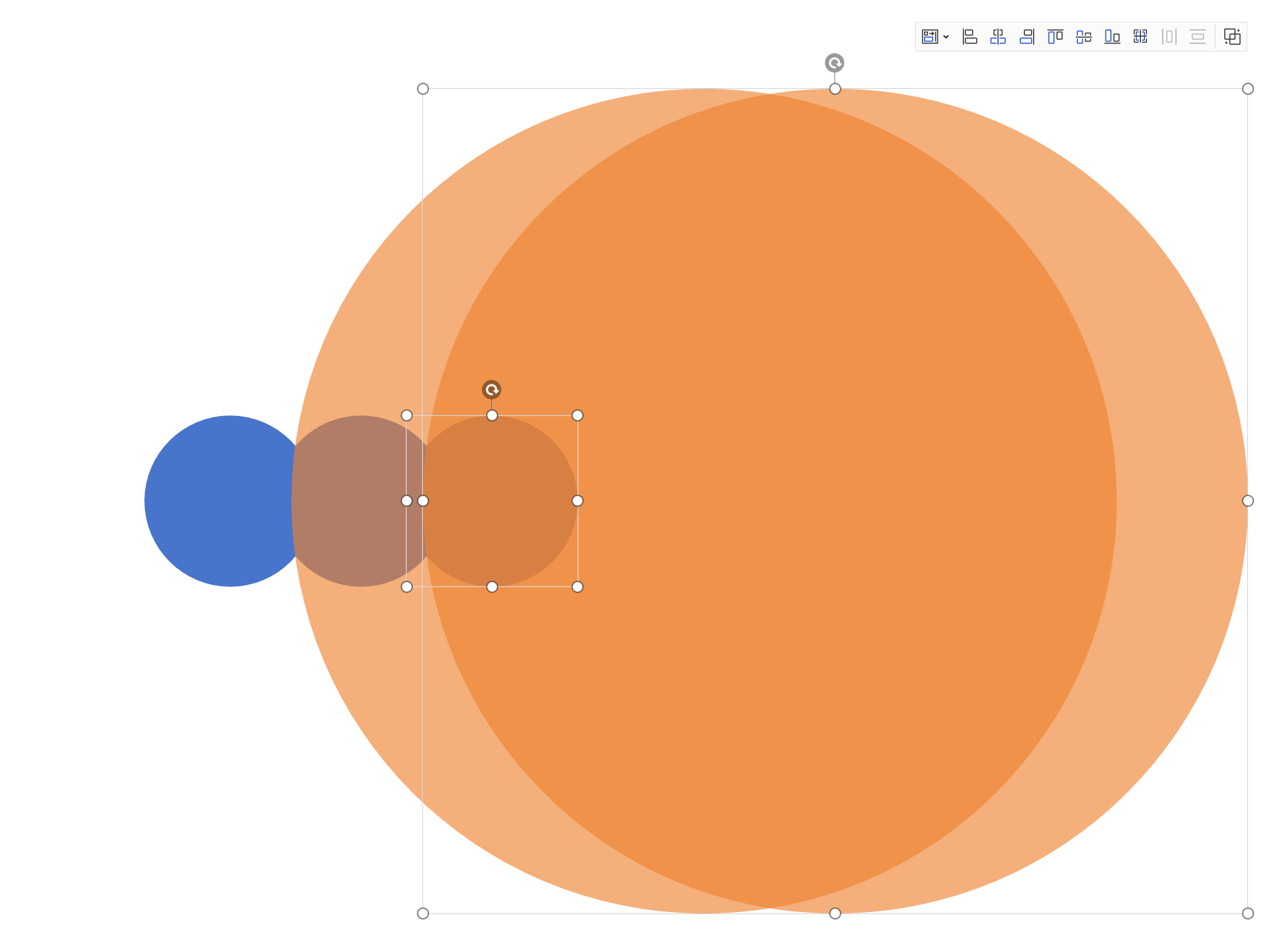
使用「合并形状-相交」修剪出右侧小圆的形状:
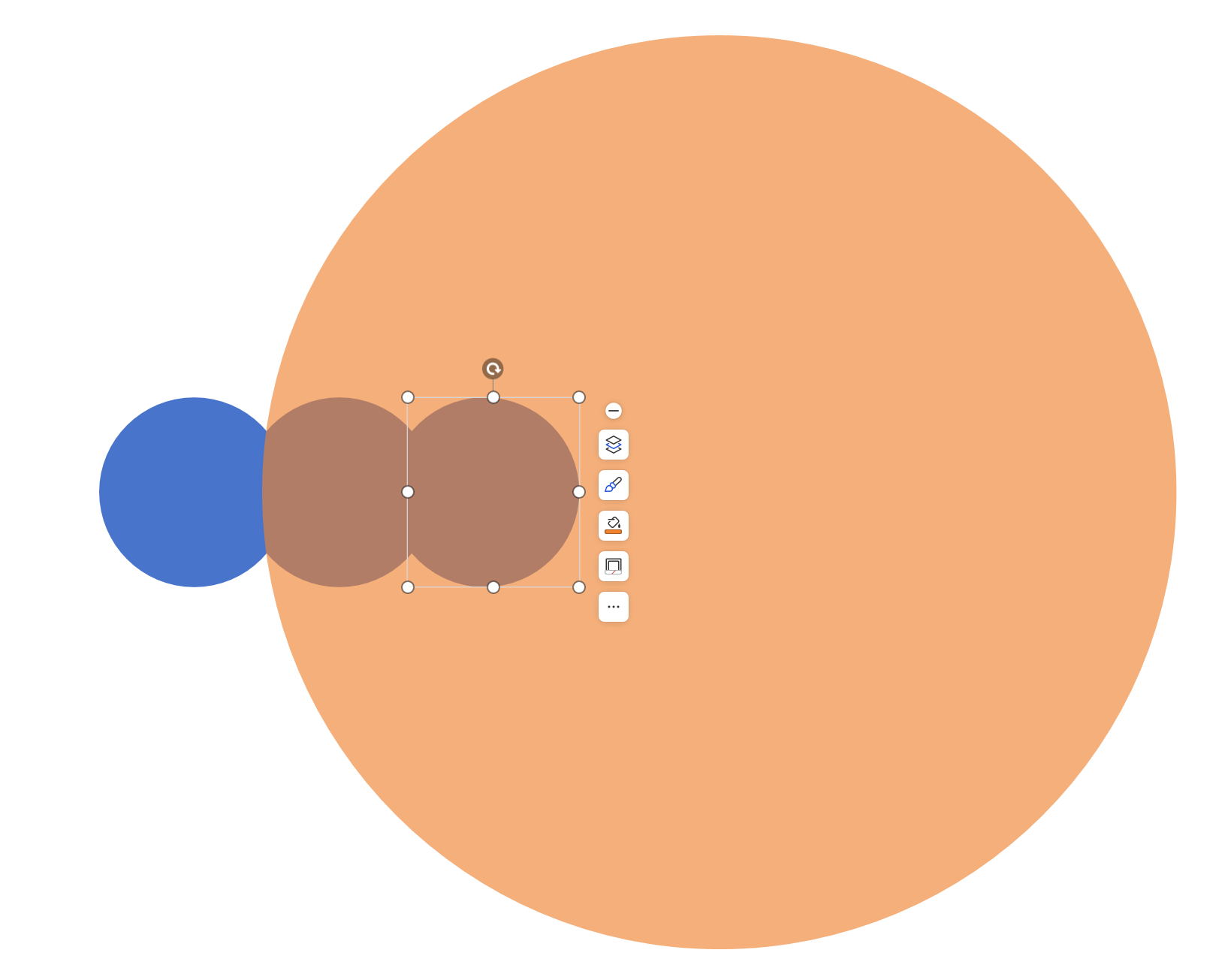
同样的,选中中间小圆和剩下这个大圆:
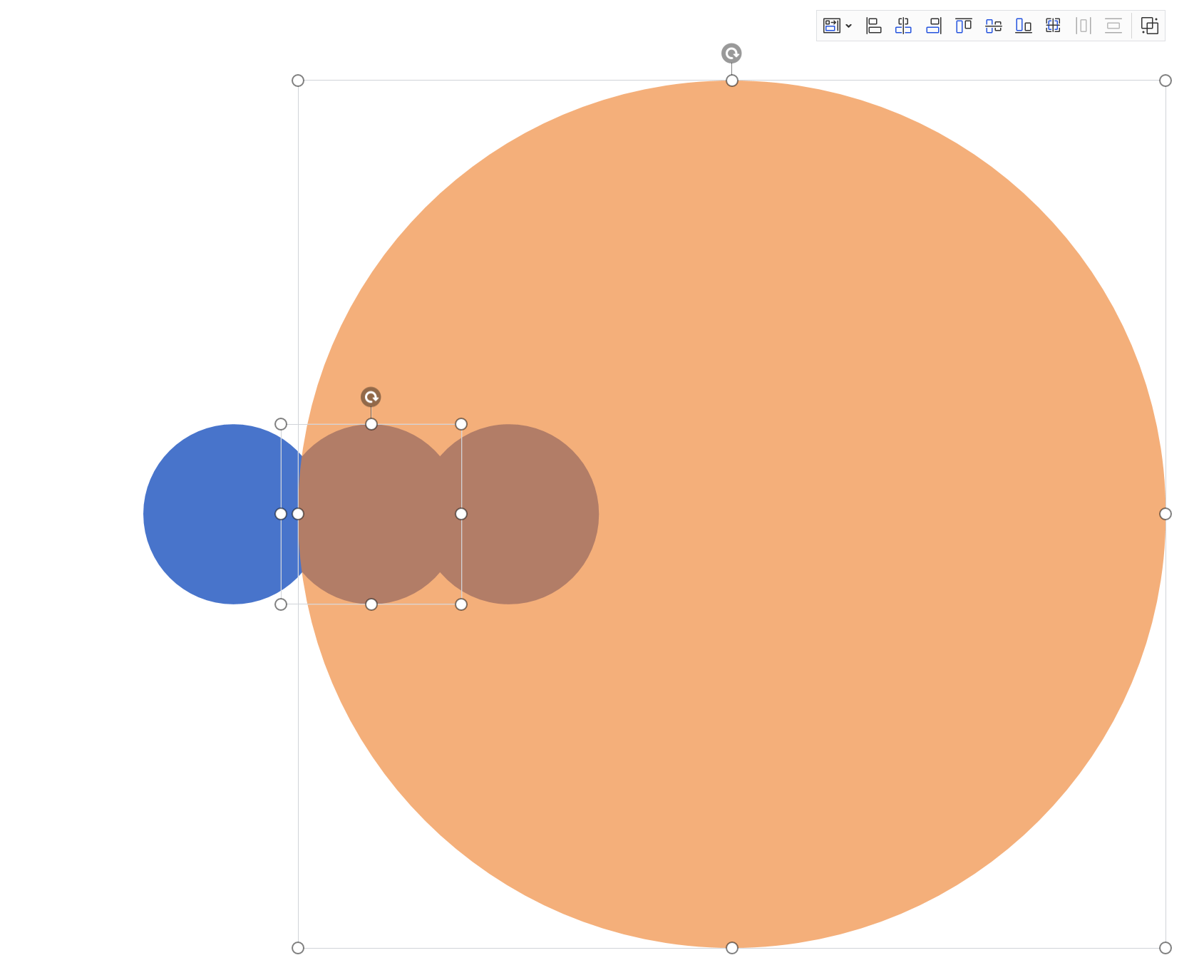
做「合并形状-相交」,修剪出中间小圆的形状:
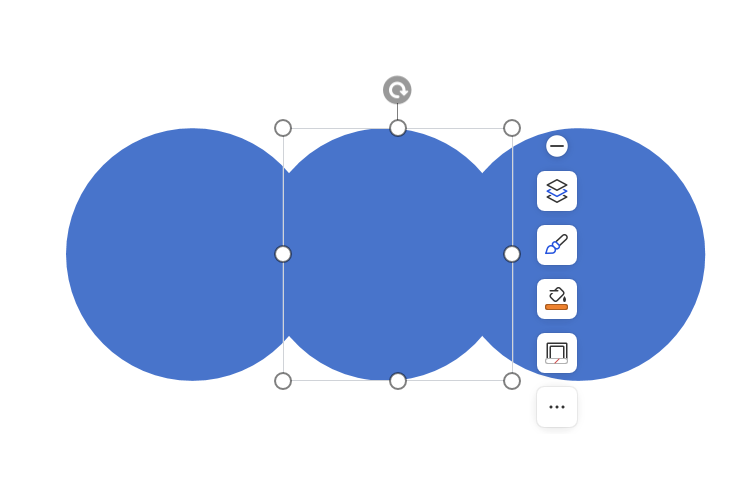
看不出来?设置上轮廓色和恰当的磅值就很明显了:
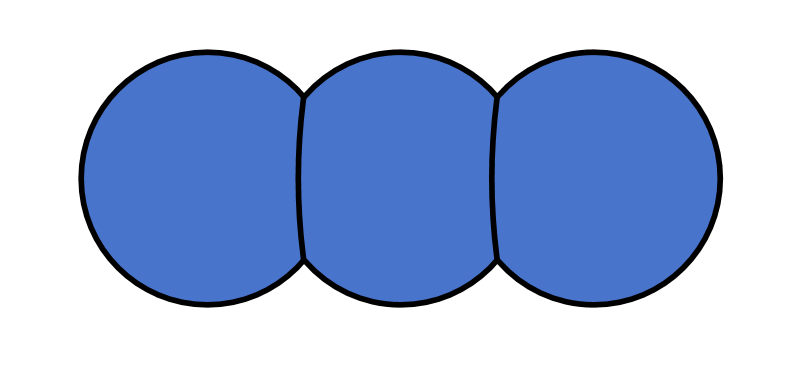
最后按需求做中心射线渐变填充:
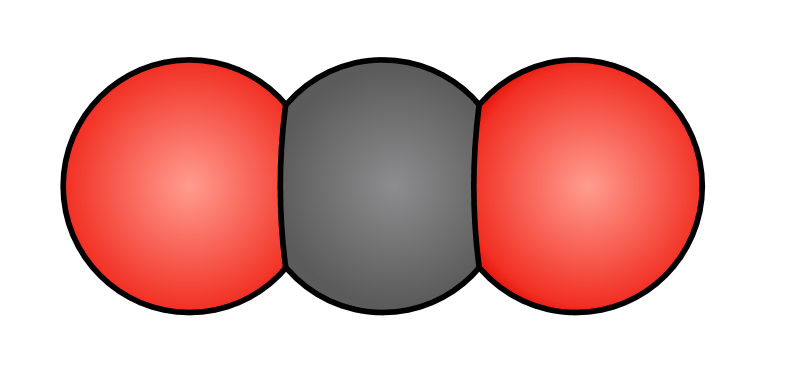
完成填充后编组即可:
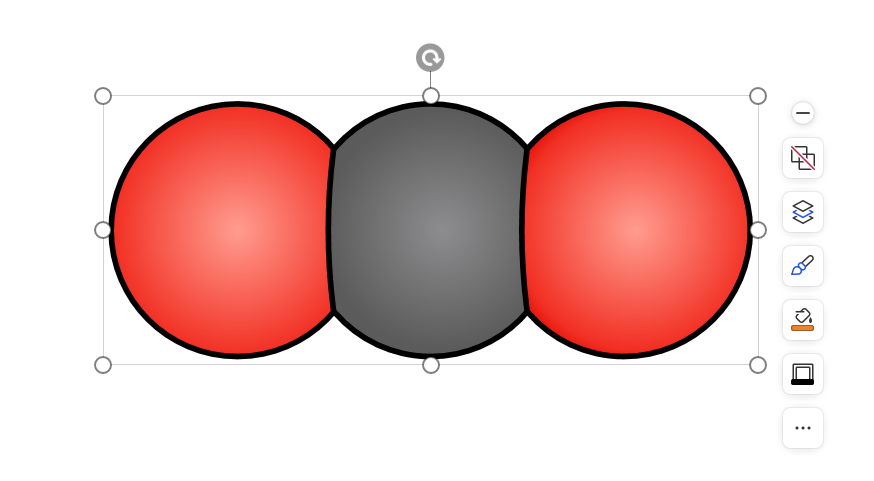
原图右侧的分子结构画法与这个直线型的一致,只是步骤稍微多一点点而已,就不再赘述了。
| 💪 | 如果你学会了的话,记得给Jesse老师点点赞哦! |
🚪传送门:Jesse老师的其他小教程
原文链接:https://bbs.wps.cn/topic/12357

